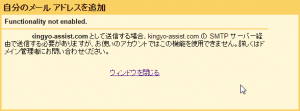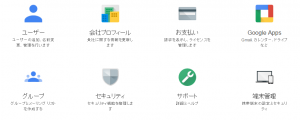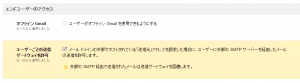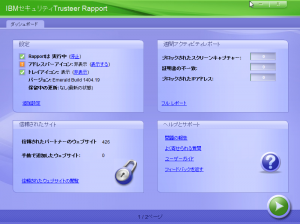実績・実例
パソコン修理・トラブル対応
更新日:2014-11-06
Gmailを使用している方で、アカウント情報を複数設定して、別のアドレスからメールを送信している方も多いかと思います。
例えば、出先で会社のメールをチェックするために、会社のアドレスから**@gmail.comに転送します。
しかし、返信する時は会社のアドレスで送信したいので、***@***.co.jpから送信する、など…。
私もそのようにして使っておりました。
このオプションを設定するときに「エイリアスとして扱います。」というチェックを入れるか入れないかで若干挙動が異なってきます。
簡単にいうと、「チェックを入れてエイリアスとして”扱う”」と、ヘッダーの「Return-Path」と「Sender」にGmailで使用しているアドレスが入ってしまいます。
こうなると、場合によっては受信者が返信しようとした際にGmailのアドレスに送ってしまったり、登録した人しか投稿できないメーリングリストで跳ねられたりしてしまいます。
というわけで、チェックを「オフ」にしようとしたところで、ちょっとトラブってしまいました。
※ちなみに私は、正確にはGoogle Appsで独自ドメインにてGmailを利用しています。
──────────
Functionality not enabled.
*****@kingyo-assist.com として送信する場合、kingyo-assist.com の SMTP サーバー経由で送信する必要がありますが、お使いのアカウントではこの機能を使用できません。詳しくはドメイン管理者にお問い合わせください。
──────────
あれ?こんなの前でてなかったような。
というわけで調べてみると、どうやらGmail側で仕様変更があったもよう。
別のアドレスから送信する場合は、Gmail の SMTP サーバーを選択できなくなりました
>
> 仕様変更のお知らせです。
>
> セキュリティの変更により、別のアドレスまたはエイリアスからメールを送信する場合は、Gmail の SMTP サーバーを選択できなくなりました。
> 例えば、a…@xxx.com のメールアドレスから送信する場合は、xxx.com が提供しているドメインのサーバーを設定する必要があります。
つまり、外部のアドレスを使用する場合は、GoogleのSMTPサーバは利用できなくなったということのようですね。
どうやら、Google Appsの管理側での設定を変更して許可しないとダメなようです。
でもGoogle Appsのヘルプや、管理画面って、すごい分かりづらいんですよねぇ…。
> ユーザーごとの送信ゲートウェイを許可: ユーザーが外部 SMTP 経由でメールを送信できるようにします。
まずAppsの管理IDで入りまして、ドメインの管理画面から、Gmailの設定→詳細設定とたどりまして
> 「ユーザーごとの送信ゲートウェイを許可」
> メール ドメインの外部でホストされている「送信元」アドレスを設定した場合に、ユーザーに外部の SMTP サーバーを経由したメールの送信を許可します。
にチェックを入れます。
反映に時間がかかるみたいなので、小一時間ほど放置。
その後、対象のアドレスで入りなおして、アカウント設定をしてみたところ
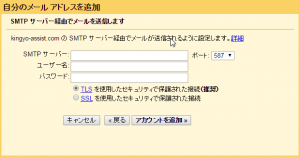
今度は正常にSMTPサーバを指定できるようになりました。
ただし、TLSかSSLに対応している必要がありそうですね。
私の使っているSMTPサーバは両方対応していましたが、細かくは利用されているサーバ屋さんに確認して下さいね。
仕様変更があったのが、今年の8月くらいなのですが、あまり情報がなくてちょっと時間を取ってしまいました。
更新日:2014-10-17
私はブラウザはchromeを常用しております。
ところがつい先日から、やたらめったらgoogleの検索結果が表示されるのが遅くなってしまいました。
特にアドレスバーに検索用語を入れてから、検索結果が表示されるまでの時間。
2~3秒かかるようになってしまいました。
試しにIEでやってみたらすんなり表示されるので、やっぱりchromeのせいみたいです。
まずは、拡張機能を怪しんで、有効にしている拡張機能を順番に無効にしていきました。
でも変化なし。
閲覧履歴が溜まってくると遅くなるという情報もあるので、それも消してみました。
でも変化なし。
ん~、なんだろう、と例の掲示板を覗いてみると
「新規ウィンドウ開くと真っ白なウィンドウが表示される」
↓
「こないだからTrusteer Rapport入れてるとそうなるようになった」
という事例が。
そうか、私、アドレスバーにTrusteerのアイコン表示されるの邪魔なので、表示消してたんだった。
すっかり忘れてた。
というわけで、物は試しで一度停止させてみました。
治った。
こいつのせいだったのか。。。
オンラインバンキングを利用してますので、「じゃぁこれ無効にするか」というのも考えもの。
まぁそのうちアップデートで対応してくれるかな、としばらく有効のまま使っておきましょう。
chrome使ってる人で、10月に入って挙動がおかしくなった方。
Trusteer Rapportのせいかもしれませんよ。
更新日:2014-07-08
実は、私、Office2000~2003くらいの事にパソコンスクールでインストラクタをしておりました。
ですので、その辺のバージョンは割りと詳しいんですが、2007以降ガラリとかわったインターフェイスには、未だに慣れてなくて、操作方法に戸惑うこともしょっちゅうです。
先日、納品資料をつくろうと、Wordでネットワーク図を書いておりました。
図形を色々と配置して、「もうちょっと下にずらそうかな」とオブジェクトの選択ツール(矢印のやつです)で、ガーッと範囲選択してすべての図形を選択…しようとしたら。
できない。
えっ?なんで。
何度やってもできない。
仕方ないので調べてみたら…。
Wordはdocxの文書ではオブジェクトの選択ボタンを使っての一括選択ができない
という衝撃の情報が!
いや、正確にいうと出来ます。
ただし、「図形描画キャンバス内に書かれていれば出来ます」
でも、あの機能ってすげー使いづらいから、ほとんどの人使ってないんではないでしょうか…。
対処法としては
・doc形式で保存し直す
・図形キャンバスにコピーしてそこで編集する
みたい。
不便だ!!!!
とりあえず、今回は図形キャンバスにコピーしてそこで編集しましたが、office2007以降、図形関係がすっごい使いづらくなったように思うのは、私は古い人間だからでしょうかねぇ。
更新日:2014-02-07
Office2013をインストールした時のことです。
Home&Businessのパッケージ版を購入されて3台目へのインストールでした。
とは言っても、2台目のインストールは不要になったのでアンインストール済み。
だから3回目ですが2台目の利用ですのでライセンス的にはOKです。
インストールしてオンラインでライセンス認証をしようとしたら…
通りません!!!
数年前にマイクロソフトの窓口で
「アンインストールした情報はそちらにいってるんですか?」
と聞いたことがあります。
回答は
「いえ、インストール情報は収集しますが、お客様のアンインストール情報は収集しませんので、このように電話にて申請頂いています」
とのことでした。
それは知ってても、3回目くらいなら今までのOfficeならオンラインで通ったはずなのになぁ。
というわけで、電話をしてプッシュホンでの認証を行いました。
それでも通りません!!!!!
びっくりした。
海外版のOfficeを購入した場合でも、プッシュホンの認証で通ります。
過去に、10回近くインストールしたライセンスの認証作業をした場合は、窓口の口頭認証に回されましたが、今回は3回目ですよ。
まぁ、窓口でその旨伝えて手元のOfficeのパッケージやライセンスカード、キー情報その他を伝えたら、特に問題なくライセンス発行してくれました。
(特に個人情報などは取られませんでした)
Office2013のライセンス認証で弾かれたのは初めてなんですが、もしかしたら、今までに比べたら非常に厳しくなって、実質3回目くらいで弾かれるようになってるのかもしれませんね。